Windows10ではタスクバーの表示エリアサイズを大きくしたり小さくしたり変更することができます。
デフォルトではアイコンが1行並んでいますが、2行表示などにできます。
今回は、Windows10のタスクバーの表示エリアを大きく変更する方法を紹介します!
タスクバーの表示エリアを大きく変更する
それではさっそく、Windows10のタスクバーの表示エリアを大きく変更していきましょう!
タスクバーを固定を解除
まずはタスクバーの何もないところで右クリックし、「タスクバーを固定する」のチェックを外します。これでタスクバーのサイズを変更することができるようになります。
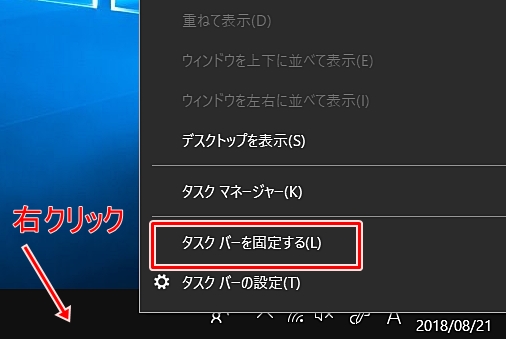
タスクバーのサイズを変更
タスクバーの境界線上側にカーソルをあわせます。するとカーソルが上下矢印にかわります。この位置で上へドラッグします。
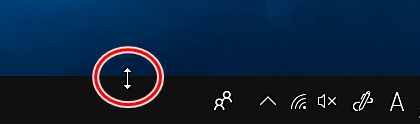
するとタスクバーが拡大されました。ここでは3行表示にできました。
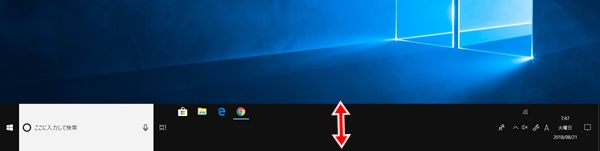
元のサイズに戻す場合は、同じようにタスクバーの境界上側を下方向へドラッグすれば元のサイズに戻せます。
これでWindows10のタスクバーの表示エリアを大きく変更することができました。
以上、Windows10のタスクバーの表示エリアを大きく変更する方法でした。
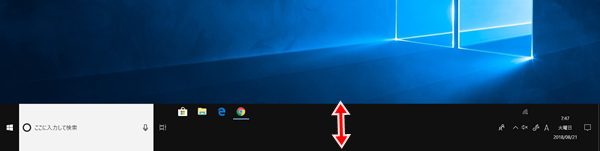
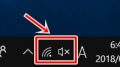
コメント